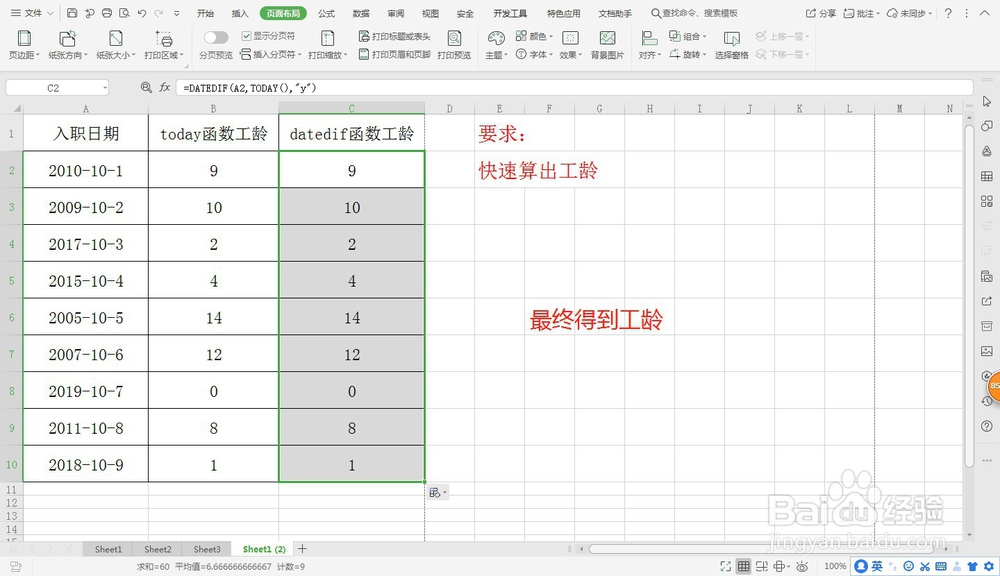1、打开一个需要计算工龄的【Excel表格】。
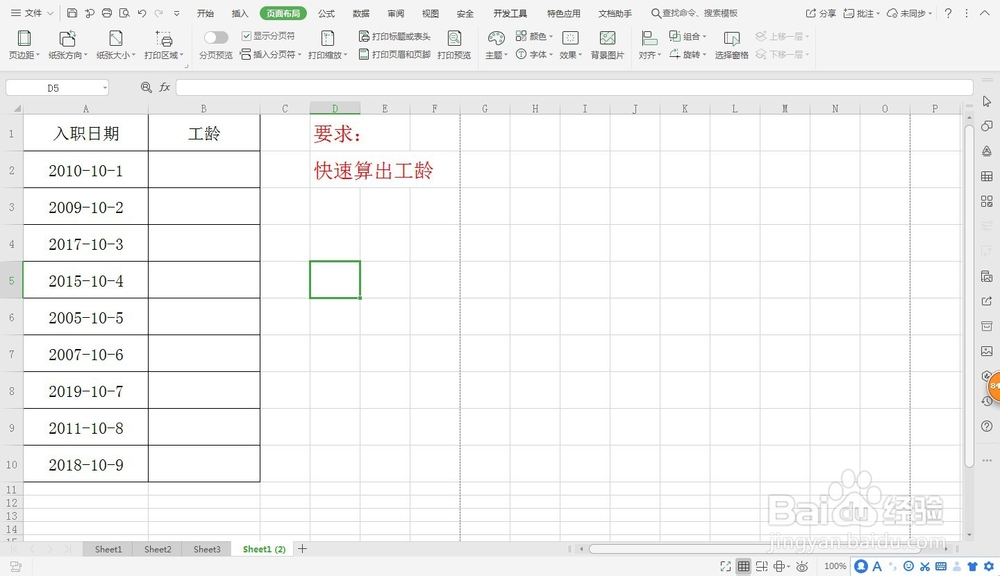
2、B2单元格中输入【TODAY函数】=TODAY()-A2)/365。
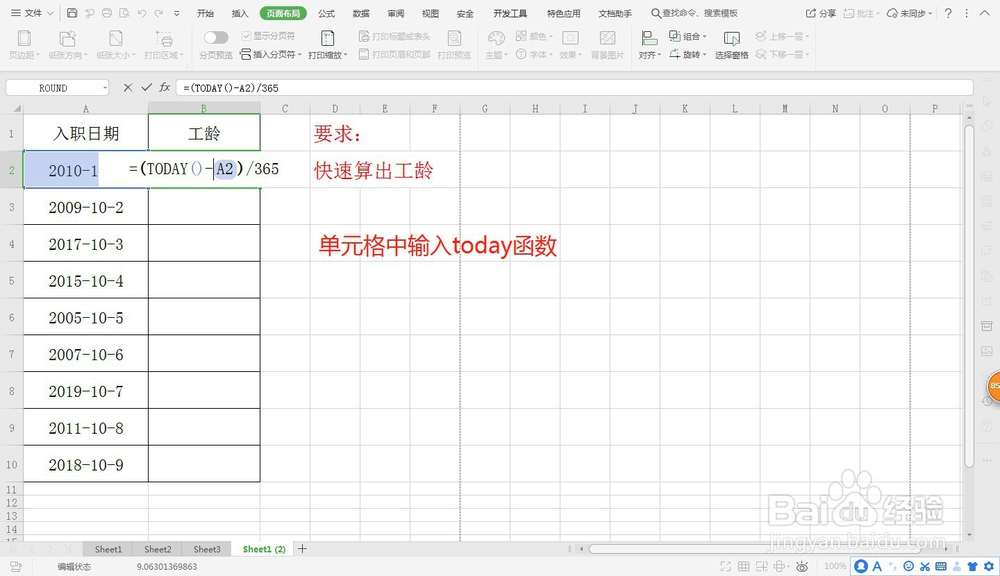
3、在B2单元格中加上【rounddown函数】=ROUNDDOWN((TODAY()颍骈城茇-A2)/365,0)将工龄变成整数。
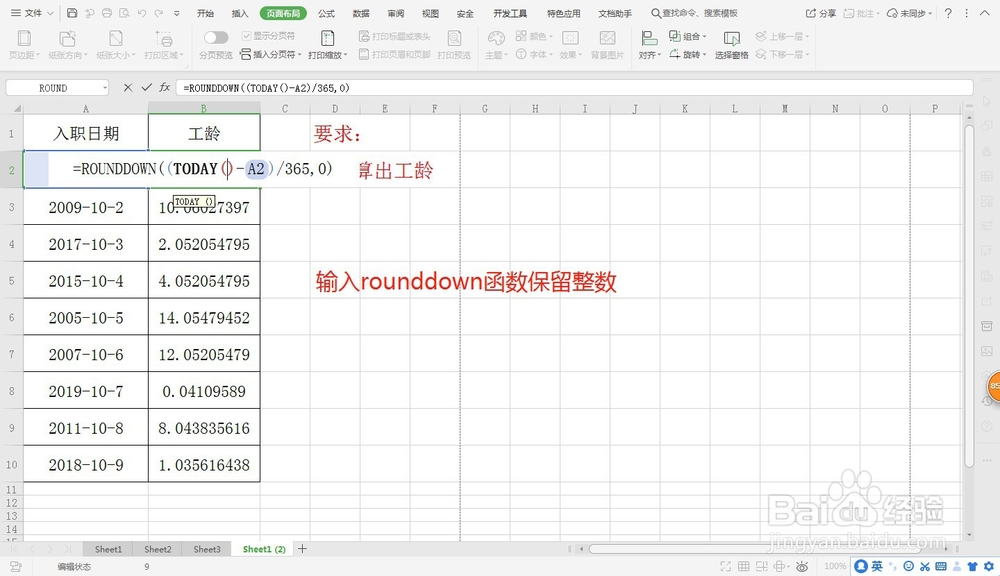
4、【ROUNDDOWN((TODAY猾诮沓靥()-A2)/365,0)函数解析】:ROUNDDOWN—保留整数,today()—取当前日期。
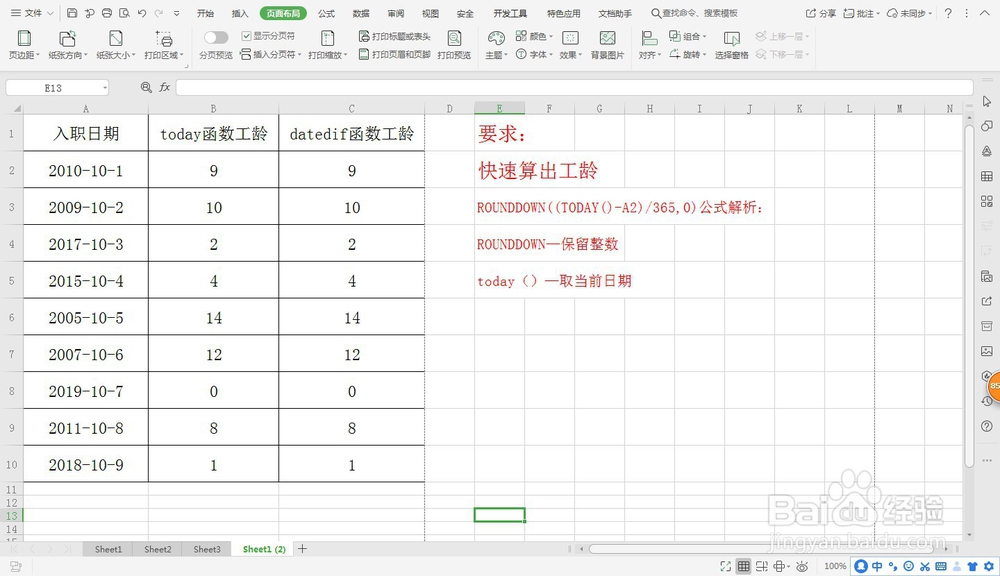
5、C2单元格输入【DATEDIF函数】=DATEDIF(A2,TODAY(),"y")。
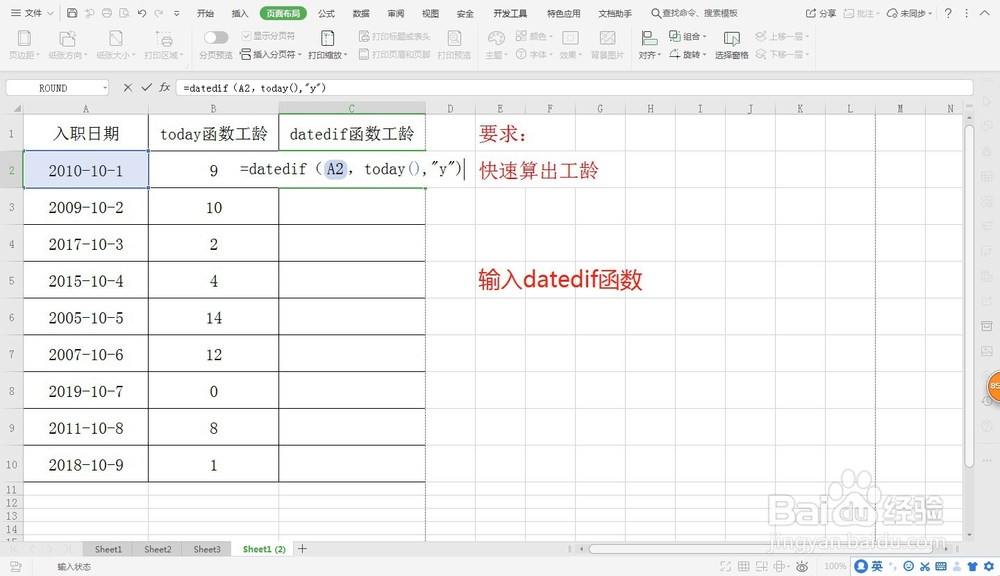
6、【DATEDIF函数解析】:DATEDIF—计算两个日期的天数,开始日期为入职日期,结束日期为当前日期,以年的形式显示。
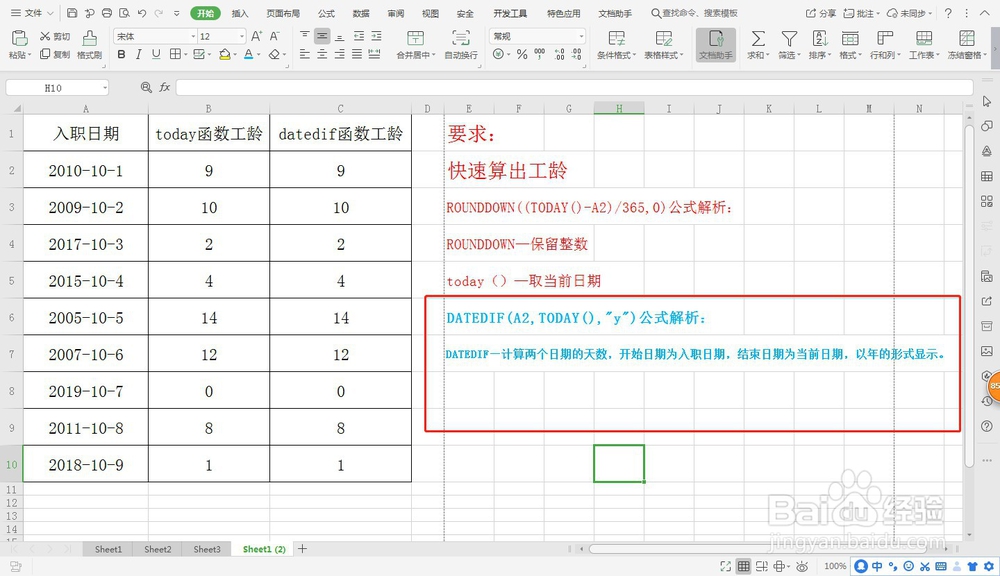
7、最终用【两种函数】快速得到工龄。